WindowsXP忘记登录密码的解决方法文档格式.docx
《WindowsXP忘记登录密码的解决方法文档格式.docx》由会员分享,可在线阅读,更多相关《WindowsXP忘记登录密码的解决方法文档格式.docx(8页珍藏版)》请在冰点文库上搜索。
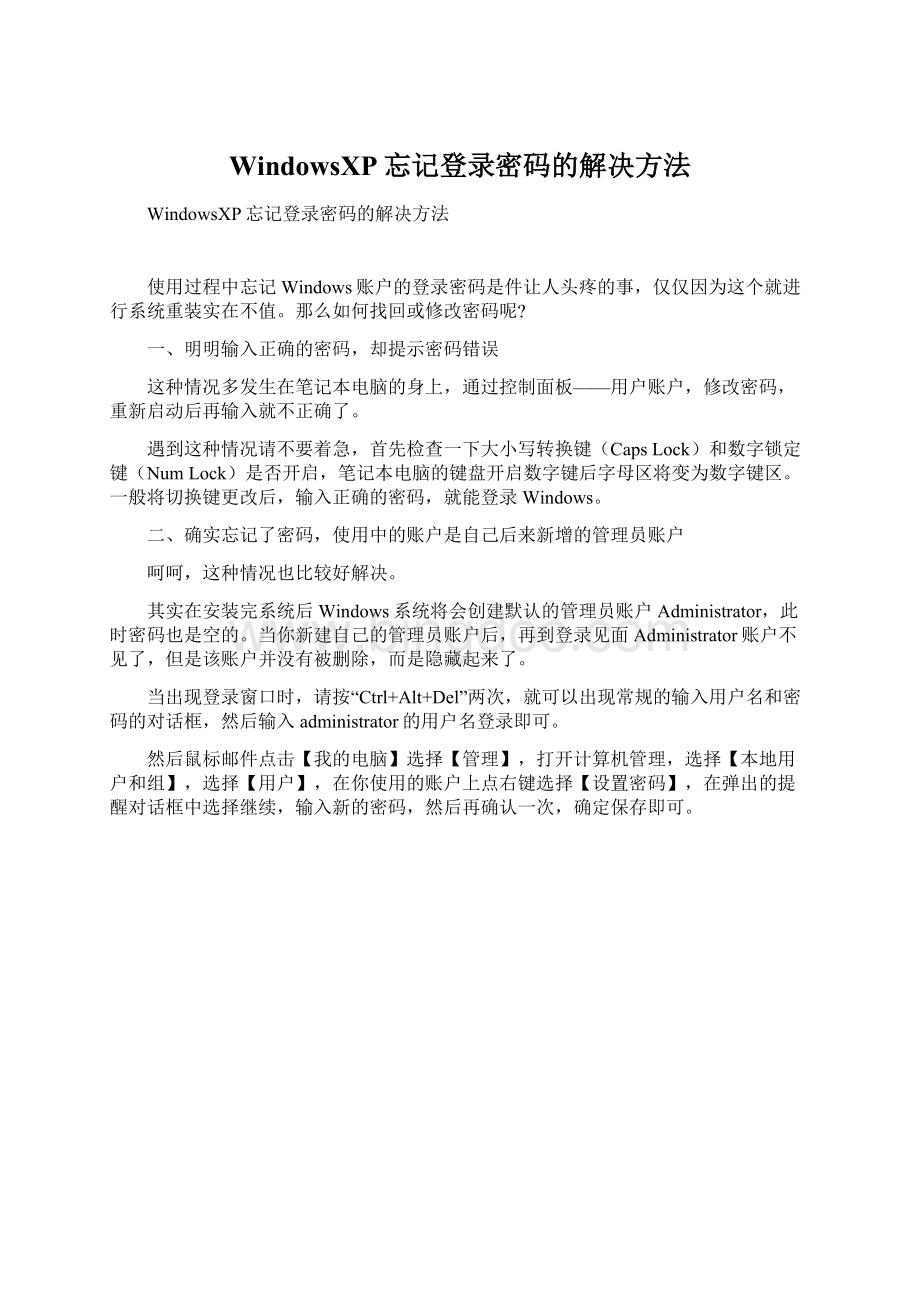
使用过程中忘记Windows账户的登录密码是件让人头疼的事,仅仅因为这个就进行系统重装实在不值。
那么如何找回或修改密码呢?
一、明明输入正确的密码,却提示密码错误
这种情况多发生在笔记本电脑的身上,通过控制面板——用户账户,修改密码,重新启动后再输入就不正确了。
遇到这种情况请不要着急,首先检查一下大小写转换键(CapsLock)和数字锁定键(NumLock)是否开启,笔记本电脑的键盘开启数字键后字母区将变为数字键区。
一般将切换键更改后,输入正确的密码,就能登录Windows。
二、确实忘记了密码,使用中的账户是自己后来新增的管理员账户
呵呵,这种情况也比较好解决。
其实在安装完系统后Windows系统将会创建默认的管理员账户Administrator,此时密码也是空的。
当你新建自己的管理员账户后,再到登录见面Administrator账户不见了,但是该账户并没有被删除,而是隐藏起来了。
当出现登录窗口时,请按“Ctrl+Alt+Del”两次,就可以出现常规的输入用户名和密码的对话框,然后输入administrator的用户名登录即可。
然后鼠标邮件点击【我的电脑】选择【管理】,打开计算机管理,选择【本地用户和组】,选择【用户】,在你使用的账户上点右键选择【设置密码】,在弹出的提醒对话框中选择继续,输入新的密码,然后再确认一次,确定保存即可。
【计算机管理】窗口示意图
【选择用户】示意图
重新登录windows,使用你刚修改的密码即可以登录。
三、确实忘记了密码,使用中的账户是管理员账户Administrator
这种情况下就需要专门的工具来操作了,接下来以雨林木风Ghost安装盘为例说明。
1、首先设置为光盘启动,可以进入BIOS直接设置,现在大多主板都有快捷键选择启动方式,比方说F12
2、在出现的界面选择进入WindowsPE
3、进入WinPE后,在开始菜单——【所有程序】选择常用工具【帐号破解】
(有的显示为英文名称NTPASS)
4、在工具软件界面点击【打开(open)】,在出现的账户名称中选择你使用的账户名称,选择【修改密码(changepassword)】,输入新的密码,然后再在确认栏中再输入一遍。
点击【OK】按钮,点击保存修改
5、重新启动计算机,使用新修改的密码登录Windows即可